Konvertering af CR2-billeder til JPG gør dine billeder let synlige, håndterbare og delbare. Derfor deler denne artikel de bedste metoder til at gøre det.
CR2 er udviklet af Canon og er et digitalt RAW-fotograferingsformat, der gemmer tabsfri information uden billedbehandling. I modsætning til de fleste andre fotoformater optager den desuden næsten 14 bits RGB. Det er dog betydeligt vanskeligt at administrere CR2-billeder, hvilket får brugerne til at konvertere CR2-billeder til JPG.
Hvis du også er interesseret i at konvertere dine CR2-billeder til JPG på Windows, er denne artikel her for at hjælpe. Denne opskrivning guider dig gennem de enkleste måder at gøre det på. Du bør dog først fjerne duplikerede billeder fra din computer for at sikre, at du ikke har unødvendige billedkopier på enheden.
Efter at have fjernet de duplikerede billeder, kan du følge nedenstående guide for at ændre billederne til det ønskede format.
Topmetoder til at konvertere CR2-billeder til JPG
Her er måder, hvorpå du kan lave et JPG-billede fra dit CR2-billede.
Metode 1: Konverter CR2 til JPG via fotogalleri
Du kan bruge din computers fotogalleri til at konvertere billeder efter hinanden til JPG-format. De følgende trin beskriver, hvordan du gør det.
- Først skal du åbne Fotogalleri på din computer.
- Find og dobbeltklik nu på det CR2-billede, du ønsker at konvertere til JPG.
- Vælg Styre fra menuen på din skærm.
- Vælg at Lav en kopi fra de tilgængelige muligheder.
- Naviger til det sted, hvor du ønsker at gemme det konverterede billede.
- Gem til sidst det kopierede billede med et navn efter eget valg og formatet valgt som JPG.
Læs også: Bedste Duplicate Photo Finder & Cleaner
Metode 2: Brug en billedkonverter
Brug af en billedkonverter er den mest passende mulighed, hvis du ønsker at konvertere billeder fra CR2 til JPG i bulk. Markedspladsen er fuld af software til at ændre billeder fra et format til et andet. Men ikke alle af dem er pålidelige. Derfor har vi her samlet en velundersøgt liste over top offline og online billedkonverterere (inklusive freeware).
1. File Viewer Plus 4
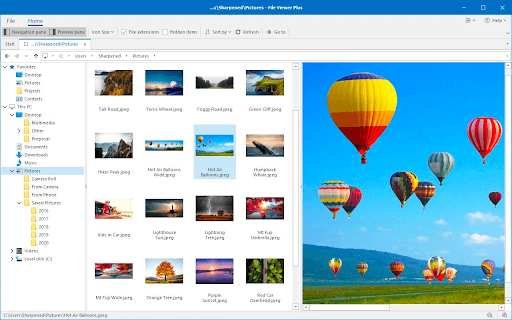
Lad os først tage et kig på File Viewer Plus 4. Det er blandt de mest anbefalede software til at se og konvertere over 300 filformater (inklusive CR2). Desuden er den kendt for sin hurtige konverteringshastighed og muligheden for at gemme indstillinger til fremtidige konverteringer. Desuden er her nogle af dens interessante funktioner.
- Ud over billeder konverterer den også lyd- og videofiler
- Kan prale af et avanceret værktøj til billedredigering
- Du kan konfigurere funktionerne i batchkonverteren
Hent nu
2. CR2 konverter
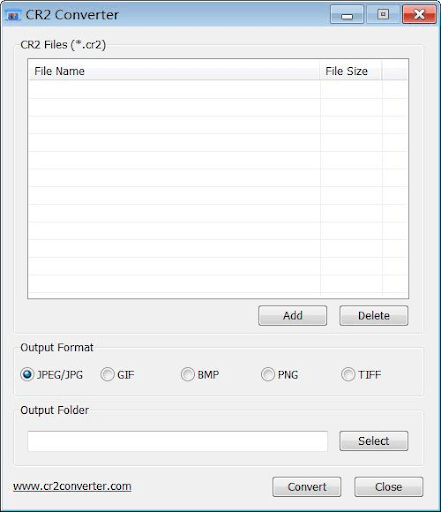
Her kommer CR2 Converter. Det er en gratis fotokonverteringssoftware til at ændre billedformatet fra CR2 til JPG. Ud over JPG giver det dig mulighed for at konvertere billeder til forskellige andre formater, såsom JPEG, BMP, GIF og TIFF. Desuden er følgende dens bemærkelsesværdige funktioner.
- Begyndervenlig grænseflade
- Træk og slip mulighed for at tilføje billeder
- Giver dig mulighed for at organisere filer efter deres navn og størrelse
Hent nu
3. CR2 til JPG konverter
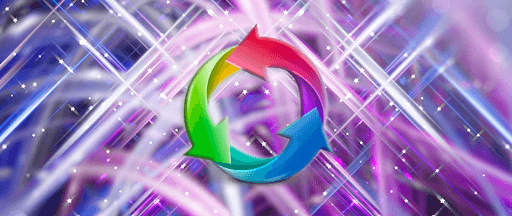
Udviklet af Media Freeware, CR2 to JPG Converter er endnu en software til at gøre CR2-billeder let delbare ved at konvertere dem til JPG. Desuden gør følgende funktioner det til en af de bedste software til at konvertere CR2-billeder til JPG.
- Brugervenlig grænseflade
- Giver dig mulighed for at tilpasse billedstørrelse, farve, kvalitet og andre indstillinger
Hent nu
4. Batch Picture Resizer
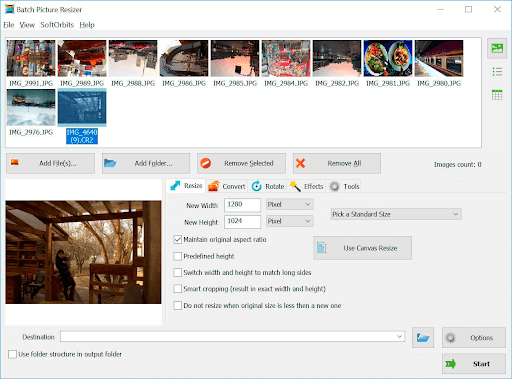
Her er en let og to-i-en software kaldet Batch Picture Resizer. Du kan bruge denne software til at ændre størrelse på billeder og konvertere CR2-billeder til JPG. Desuden giver denne software dig mulighed for at spejle, vende og rotere billeder. Derudover er her nogle andre fordelagtige funktioner i denne software.
- Brugervenlig grænseflade
- Giver dig mulighed for at vandmærke dine billeder
- Kan prale af en gratis prøveperiode
Hent nu
5. CloudConvert
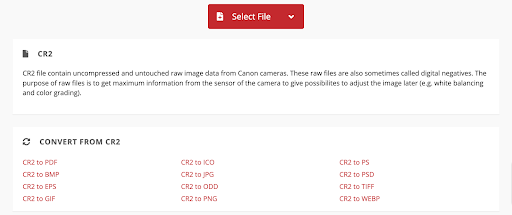
Hvis du leder efter en online CR2 til JPG billedkonverter, kan du vælge CloudConvert. Det er en pålidelig software med en række funktioner, såsom understøttelse af 200+ fotoformater og følgende.
- Giver dig mulighed for at justere billedopløsning, størrelse og kvalitet
- Kan prale af en kraftfuld API, der understøtter tilpassede integrationer til applikationsbrugere
Hent nu
Læs også: Bedste gratis PDF til JPG-konverter
Metode 3: Brug maling. NET
Hvis du har Paint. NET installeret på din computer, kan du bruge det til at konvertere ethvert billede fra CR2 til JPG-format. Alt du skal gøre er at følge instruktionerne nedenfor.
- For det første, få RAW FileType plugin downloadet fra forums.getpaint.net.
- Udfør nu udtrækningen af ZIP-mappen.
- Kopier RawFileType.dll, RawFileTypeOptions.txt, og LibRaw filer fra den udpakkede mappe.
- Brug nu Win+E genvej for at åbne File Explorer-vinduet.
- Gå til Filtyper mappe til stede i malingen. NETs installationsmappe.
- Indsæt de filer, du kopierede i det tidligere trin.
- Start nu Maling. NET applikation og vælg Fil.
- Vælge Åben for at få CR2-billedet importeret.
- Rediger billedet, hvis du ønsker det.
- Når du har gennemført ovenstående trin, skal du navigere til Fil menu.
- Vælg Gem som fra skærmmenuen.
- Vælg det ønskede format fra Gem som type mulighed.
- Til sidst skal du vælge Gemme for at få billedet konverteret fra CR2 til JPG-format.
CR2-billeder konverteret til JPG
Denne artikel hjalp dig med at konvertere CR2-billeder til JPG. Du kan følge en hvilken som helst af metoderne, der er delt i ovenstående vejledning for at gøre det. I tilfælde af forvirring eller spørgsmål vedrørende denne artikel, så kontakt os venligst via kommentarfeltet. For mere nyttige tekniske guider, hold kontakten med os.